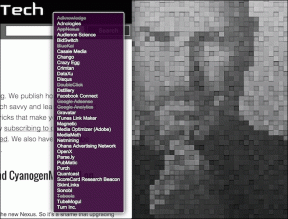როგორ ავტომატური წაშლა ელფოსტა Microsoft Outlook-ში
Miscellanea / / November 29, 2021
Gmail-ის შემდეგ, Microsoft Outlook არის ყველაზე პოპულარული ელექტრონული ფოსტის პროვაიდერი. საწარმოებს უყვართ Microsoft Outlook-თან მისი მჭიდრო ინტეგრაციის გამო Office 365 პაკეტი. რაც შეეხება მომხმარებლებს, მაიკროსოფტმა შეასრულა სანაქებო სამუშაო შენახვით, პლატფორმების ხელმისაწვდომობით და ფუნქციებით.

Outlook აპი ხელმისაწვდომია iOS-ზე, Android-ზე, Windows-ზე, macOS-სა და ვებ-ზე. Კომპანია შეიძინა პოპულარული Acompli აპლიკაცია და მზის ამოსვლის კალენდარი დააჩქაროს მობილური აპლიკაციის განვითარება. მოკლედ, არსებობს ადეკვატური მიზეზები იმისათვის, რომ გამოვიყენოთ Outlook კონკურენტებზე პირადი სარგებლობისთვის. მაგრამ მხოლოდ 15 გბ უფასო მეხსიერებით, შესაძლოა მეხსიერება ამოგეწუროთ. და არასაჭირო მარკეტინგული ელ.ფოსტისა და სპამის მზარდი ტენდენციით, უფრო რთულია, ვიდრე ოდესმე, შესაბამისი ელფოსტის გაფილტვრა ელ.ფოსტის უსარგებლოებიდან.
Microsoft გთავაზობთ ფოკუსირებული შემოსულების ფუნქციას, მაგრამ ის შემოიფარგლება მომხმარებლისთვის შესაბამისი ელფოსტის გაფილტვრით. კიდევ ერთი სასარგებლო დამატებაა Outlook Rules. ეს არის Outlook-ის ვერსია
IFTTT. წესებით, შეგიძლიათ შექმნათ მრავალი ავტომატიზაცია გარკვეული ელ.ფოსტის გადასატანად არქივში ან ფოსტის განყოფილების წასაშლელად.ამ პოსტში ჩვენ გაგიძღვებით Outlook Rules ფუნქციაში და შევქმნით რამდენიმე წესს Outlook-დან ელ.ფოსტის ავტომატური წაშლისა და დაარქივებისთვის. პოსტი ასევე მოიცავს Outlook ბონუს ხრიკს, რათა გააუქმოთ შეუსაბამო ელ.წერილები ერთი ადგილიდან. Დავიწყოთ.
ჩამოტვირთეთ Microsoft Outlook
შექმენით ავტომატური წაშლის წესი ელფოსტიდან
პირველი, წესების ფუნქცია ხელმისაწვდომია მხოლოდ Outlook Windows/Mac აპსა და Outlook Web-ზე. ამ პოსტში მე აღვნიშნავ ნაბიჯებს Outlook ვებ ვერსიისთვის.
Ნაბიჯი 1: გახსენით Outlook web და შედით Microsoft-ის ანგარიშის სერთიფიკატების გამოყენებით.
ნაბიჯი 2: აირჩიეთ შეუსაბამო ელფოსტა და გახსენით იგი.

ნაბიჯი 3: შეეხეთ სამპუნქტიან მენიუს და აირჩიეთ წესის შექმნა.
ნაბიჯი 4: შექმენით წესი, რომ გადაიტანოთ შეტყობინებები გამგზავნიდან წაშლილ ელემენტებზე.

ამის შემდეგ, გამგზავნის ყველა ელ.წერილი პირდაპირ გადავა წაშლილ შემოსულებში. თქვენ კვლავ შეგიძლიათ მათზე წვდომა საქაღალდეების წაშლილი ელემენტების მენიუდან.
ასევე სახელმძღვანელო ტექ
შექმენით ავტომატური წაშლის წესები Outlook-ის პარამეტრებიდან
ზემოთ მოცემული სცენარი გადააქვს ყველა ელფოსტას გამგზავნიდან წაშლილ ერთეულებზე, მაგრამ რა მოხდება, თუ ვინმეს სურს წაშალოს წერილები გარკვეული თემებით ან გარკვეული საკვანძო სიტყვებით შეტყობინების ტექსტიდან.
მაგალითად, არ მსურს ჩემი ბანკისგან სესხის შეთავაზებები, კორონავირუსის განახლებები ან რაიმე სხვა მარკეტინგული უსარგებლო მიღება. თუმცა, მე მინდა მივიღო ყოველთვიური ამონაწერი და საკრედიტო ბარათის ანგარიში ჩემს ფოსტაზე. მაშ, როგორ დავაწესოთ ასეთი წესები? მიჰყევით ქვემოთ მოცემულ ნაბიჯებს.
Ნაბიჯი 1: გახსენით Outlook ვებ და გადადით პარამეტრებში.
ნაბიჯი 2: იხილეთ Outlook-ის ყველა პარამეტრი და ის გამოჩნდება გამოყოფილი პარამეტრების მენიუ.

ნაბიჯი 3: აირჩიეთ წესები და აირჩიეთ ახალი წესის დამატება.
ნაბიჯი 4: მოდით დავასახელოთ ბანკის წესები და დავამატოთ პირობა.
ნაბიჯი 5: დაამატეთ საკვანძო სიტყვები, რომლებიც აღარ არის თქვენთვის შესაბამისი, მე დავამატე შეტყობინების პირობები, როგორიცაა სესხი, EMI და ა.შ.

ნაბიჯი 6: შექმენით წესი ყველა ელფოსტის წაშლის საქაღალდეში გადასატანად და დააჭირეთ შენახვას.
ახლა, როდესაც თქვენ მიიღებთ წერილებს სესხის, EMI ან მნიშვნელოვანი საკვანძო სიტყვებით, ისინი ავტომატურად გადავა წაშლის საქაღალდეში.

მოდით შევქმნათ კიდევ ერთი სასარგებლო წესი. ჩვენ? იქ არსებული ყველა კომპანია უგზავნის მომხმარებლებს კორონავირუსთან დაკავშირებულ წერილებს. მიუხედავად იმისა, რომ მე მივესალმები მათ ძალისხმევას, ზოგჯერ დამღლელია მომაკვდინებელი ვირუსის შესახებ ახალი ამბების ყოველდღიური კითხვა. Outlook-ის წესების დახმარებით, შეგიძლიათ ავტომატურად წაშალოთ ეს წერილი, სანამ ის თქვენამდე მიაღწევს.
Ნაბიჯი 1: გახსენით Outlook web და გადადით პარამეტრები > ფოსტა > წესები.
ნაბიჯი 2: მოდით მივცეთ ახალი წესი „კორონავირუსის“ სახელი და დავამატოთ პირობები.
ნაბიჯი 3: დაამატეთ პირობები, როგორიცაა თუ შეტყობინების ტექსტი შეიცავს საკვანძო სიტყვას „Coronavirus“, „COVID-19“ და შემდეგ გადაიტანეთ ეს ელფოსტა წაშლის საქაღალდეში.

Outlook Rules მძლავრი ფუნქციაა და შესაძლებლობები უსაზღვროა. აი, როგორ ვიყენებ მას. როდესაც სადღესასწაულო მოგზაურობაში ვარ, მე ვქმნი წესს, რომ ყველა შემომავალი ელფოსტა გადავიტანო "მოგზაურობის დროს" საქაღალდეში და არასოდეს მივიღო შეფერხება ოჯახის დროს.
ასევე სახელმძღვანელო ტექ
გააუქმეთ შეუსაბამო ელფოსტის გამომგზავნი
ავტომატური წაშლის ფუნქცია სასარგებლოა, როდესაც გსურთ გაფილტროთ შესაბამისი წერილები ყალბი წერილებისგან. მაგრამ რა მოხდება, თუ გსურთ მთლიანად შეწყვიტოთ ელ.წერილების მიღება გამგზავნისგან. ისე, თქვენ ყოველთვის შეგიძლიათ გამოიყენოთ ელ.ფოსტის გამოწერის გაუქმების ვარიანტი.
მაგრამ ყველა წერილში გამოწერის გაუქმების პატარა ღილაკის პოვნა შეიძლება იყოს შრომატევადი და მოსაწყენი. საბედნიეროდ, თან Outlook Web, შეგიძლიათ იხილოთ ყველა ელფოსტის გამგზავნი ღილაკით გამოწერის გაუქმება ერთ ადგილას.
Ნაბიჯი 1: გახსენით Outlook ვებ და გადადით პარამეტრებში.
ნაბიჯი 2: გადადით ფოსტაზე > გამოწერები.
ნაბიჯი 3: აქ ნახავთ ელ.ფოსტის გამგზავნის ჩამონათვალს დიდი გამოწერის გაუქმების ღილაკით.

ნაბიჯი 4: გააუქმეთ მენიუდან არასაჭირო გამოწერა და ასევე შეგიძლიათ დააჭიროთ სამპუნქტიან მენიუს გამგზავნის დასაბლოკად.
ამ ფუნქციას კვარტალში ერთხელ ვიყენებ სიიდან შეუსაბამო ელფოსტის ამოსაღებად.
ასევე სახელმძღვანელო ტექ
გამოიყენეთ Outlook Like Pro
Microsoft Outlook-ს აქვს წესების შესანიშნავი ფუნქცია. შეგიძლიათ გამოიყენოთ ის ავტომატური წაშლისთვის, ავტომატური დაარქივებისთვის, შემომავალი წერილებისთვის, გადაიტანოთ ისინი სხვადასხვა საქაღალდეებში გარკვეული დროით და ერთი მენიუდან არასაჭირო გამგზავნის გამოწერაც კი გააუქმოთ. ზემოთ ნახსენები გამოსავალი ჩვენთვის საოცრად მუშაობდა. გაარკვიეთ სხვა გამოსავალი, რომელიც არ მოიცავს მესამე მხარის აპს?
Შემდეგი: Outlook გაძლევთ საშუალებას შექმნათ მორგებული ხელმოწერა უკეთესი პერსონალიზაციისთვის. წაიკითხეთ ქვემოთ მოცემული პოსტი, რომ გაიგოთ როგორ დააყენოთ იგი.